极速PE官网 > 帮助中心 >
360安全卫士升级win10教程
作者:pe系统 2016-10-03
360安全卫士是一款非常好用的软件,最近就非常流行使用360安全卫士升级win10系统,为了方便网友们使用360安全卫士升级win10系统,windows之家小编特意给网友们带来了360安全卫士升级win10教程。下面就是全网络最详细的360安全卫士升级win10教程了。
首先,你需要下载360Win10升级助手检测你是否符合升级标准。
符合条件后,接着往下看。
打开360安全卫士主界面,找到右下角的小工具那里,打开升级助手。
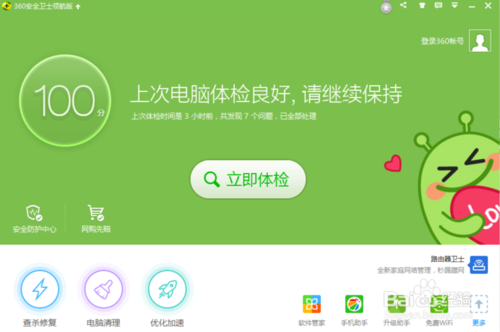
360安全卫士升级win10教程图一
你会看到如下界面,点击“立刻马上升级”。

360安全卫士升级win10教程图二
一直下一步……,接着等待检测完成后即可开始下载Win10所需要的安装文件了,下载过程需要花费很长世间……大家可以稍作休息。
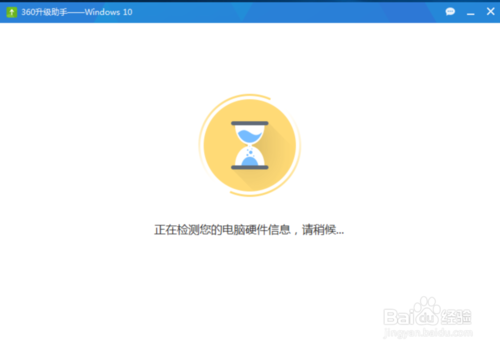
360安全卫士升级win10教程图三
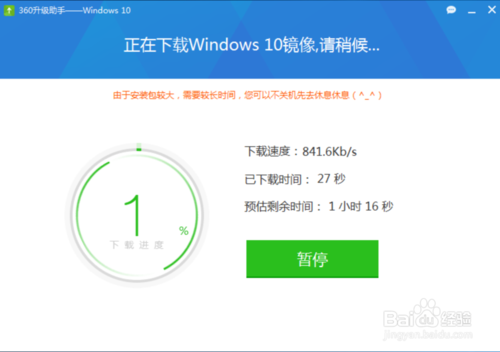
360安全卫士升级win10教程图四
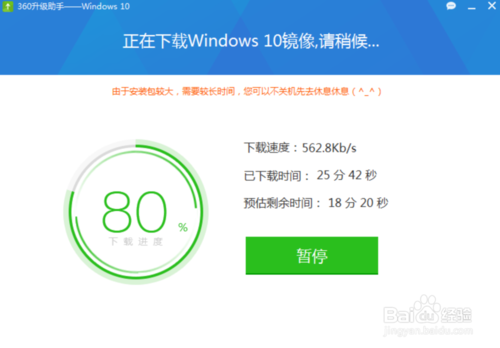
360安全卫士升级win10教程图五

360安全卫士升级win10教程图六
经历了“起起落落”后,接着出现安装界面。先是检查更新,然后出现检查更新的百分比,最后进入最后的准备工作:已完成X%。
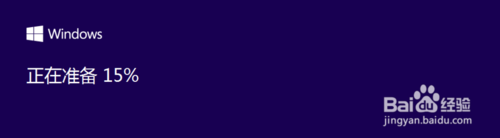
360安全卫士升级win10教程图七
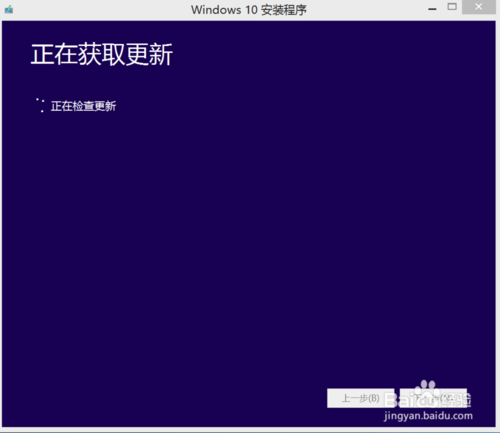
360安全卫士升级win10教程图八
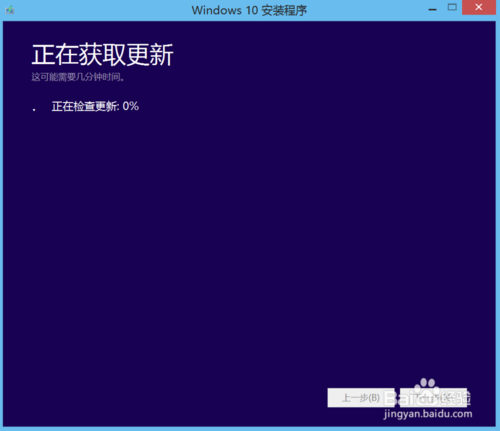
360安全卫士升级win10教程图九
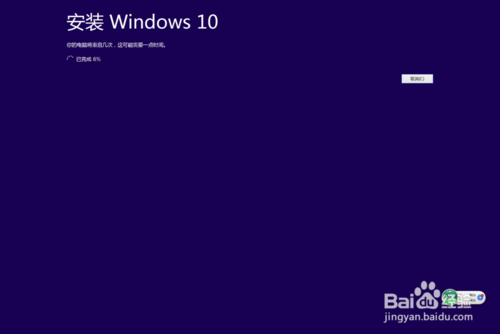
360安全卫士升级win10教程图十
接着开始正式安装了,如图所示。下面是分步骤的进度,上面是总进度。

360安全卫士升级win10教程图十一

360安全卫士升级win10教程图十二

360安全卫士升级win10教程图十三

360安全卫士升级win10教程图十四
期间会进行多次重启。之后继续,安装win7旗舰版雨林风雨系统教程,小编也提供的大家,喜欢雨林风雨系统的网友别错过了。
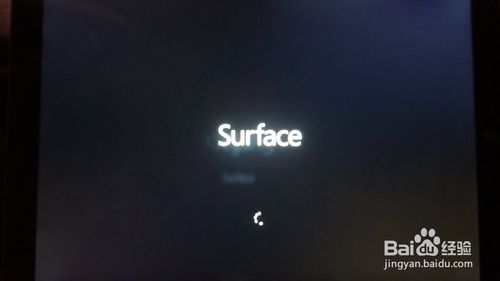
360安全卫士升级win10教程图十五
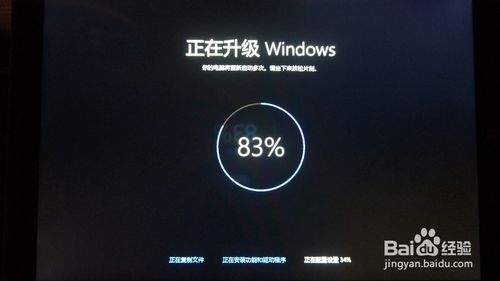
360安全卫士升级win10教程图十六
以上的全部内容就是windows之家小编为网友们带来的360安全卫士升级win10教程了。这么简单有趣的360安全卫士升级win10教程相信是网友们都非常喜欢了。大家就快按照教程的提示去安装windows10系统吧。相信网友们都能成功的安装windows10系统滴。
摘要:360安全卫士是一款非常好用的软件,最近就非常流行使用360安全卫士升级win10系统,为了方便网友们使用360安全卫士升级win10系统,windows之家小编特意给网友们带来了360安全卫士升级win10教程.....
